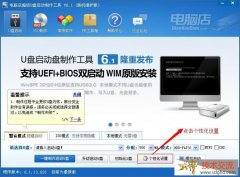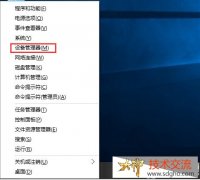许多用户会使用两个甚至三个显示屏来提高效率,但在使用时,他们会遇到需要切换屏幕的问题。为了更好地方便办公室,用户会设置多屏幕显示器进行操作,但很多人不知道如何来回切换计算机多屏幕显示器。所以需要使用的用户来查看详细的教程,电脑系统官网小编希望能帮助到大家!

以下是 Win10 多屏切屏的几种设置方法:
使用快捷键
Win+P 组合键:按下 Win+P 组合键后,会弹出一个投影选项窗口,其中包含 “仅电脑屏幕”“复制”“扩展”“仅第二屏幕” 四个选项.
Win + 左 / 右箭头键: 按下 Win 键和左箭头键或右箭头键,可以将当前窗口快速切换到屏幕的左侧或右侧,适用于将窗口在不同屏幕之间快速移动并排列.
Fn+F4 组合键:部分电脑品牌支持此快捷键,按下后可选择外接显示器等显示模式,方便在多屏显示时进行切换.
通过显示设置
进入显示设置:在桌面空白处右键单击,选择 “显示设置”.
标识显示器:在显示设置窗口中,点击 “标识” 按钮,系统会为每个显示器显示一个数字编号,以便清楚地识别不同的屏幕.
设置主显示器:选择你想要作为主显示器的屏幕图标,然后勾选 “使之成为我的主显示器”,通常主显示器会显示任务栏和开始菜单等.
选择多显示器模式:在 “多显示器” 下拉菜单中,有多种显示模式可供选择,如 “复制这些显示”“扩展这些显示”“仅在 1 上显示桌面”“仅第二屏幕” 等,根据自己的需求选择相应的模式来切换屏幕.
调整显示器排列:在 “更改显示器的外观” 中,可以看到代表各个显示器的图标,通过拖动这些图标来调整它们的排列顺序,使其与实际的物理显示器摆放位置相符,方便进行窗口的跨屏拖动和操作.
使用任务视图
点击任务栏上的 “任务视图” 按钮,或者按下 Win+Tab 组合键,可以打开任务视图窗口,其中显示了所有打开的窗口缩略图.
在这里,可以直接将窗口缩略图拖动到想要切换到的屏幕上,实现快速切屏.
使用快捷命令
按下 Win+R 键,弹出运行窗口,输入 “displayswitch.exe/internal”,然后按下回车键,可将显示器切换到计算机屏幕.
输入 “displayswitch.exe/clone”,则可将显示器复制到其他屏幕.
输入 “displayswitch.exe/extend”,可将显示器扩展到其他屏幕.